動画編集者が見落としがちなポイントが動画の音量です。動画をネットにアップロードする前に、作成した動画の音量が適切な音量になっているか確認しないと、動画の視聴者が音の大小で困ることがあります。この記事では、具体的にどんなことで視聴者が音量の大小で困るのか、そしてFilmora(フィモーラ)を使って動画の音量を適切にする方法を紹介します。
Part1:なぜ動画の音量が重要なのか
動画をネットの動画投稿サイトへ投稿する際、動画の音量に気を付けないと視聴者が動画を再生した時に大きすぎたり小さすぎたりして困る場合があります。動画の音量は大きすぎても小さすぎても駄目で、大きすぎると再生した時に大きな音がなって視聴者がびっくりしてしまいます。もし、視聴者が初めてその動画を見たのなら、それだけで動画に嫌気をさして視聴をやめてしまう恐れがあります。視聴者を離さないためにも音量が大きすぎないように注意することはとても大切です。
逆に動画のボリュームが小さすぎると今度は何を言っているのか分からなくなってしまいます。また、動画のBGMのボリュームが適切でも、音声のボリュームが小さいとそれもまた視聴者が聞き取れなくなってしまう原因ですので、動画の音量調整は全体を見てバランス良く調整しなければいけません。一つが良くても他の音量がおかしいと、動画全体のバランスが悪くなってしまいます。動画で使われる音声としては、メイン音声、BGM、効果音で構成されますのでそれらの音声をうまく調整していきましょう。
ちなみに再生環境やイヤフォンなどで違いが出てしまうことがあり、この音量が正解ということはありませんが大きすぎず小さすぎないようにしたい場合はプラマイ3dBにすると良いとされています。
Part2:どんなソフトで音量調節が出来るか
動画の音声を調整するソフトは、動画編集ソフトの中に組み込まれているケースが多いです。
映像編集者からユーチューバーまで使っている定番の動画編集ソフトの例としては、Adobe Premiere Proがあります。映像業界で幅広く使われているプロ向けのソフトで、音量調整はもちろん、音声に様々なエフェクトを付けることも可能です。
その他には、PowerDirectorにも音量調整機能があり、BGMを自動的に動画の音声合うように調整してくれるオーディオダッキングも使えます。
ちなみに、音だけの調整に特化したフリーの専門ソフトとしてAudacityがあります。様々な音声フィルターがあり、強力な編集機能を備えています。
そしてもう一つが「Filmora」(フィモーラ)というソフトで、初心者が使いやすいインターフェイスを持ちながら、高度な音量調整や映像調整が出来る人気ソフトとなっています。
-
*フィルター、トランジション、オーバーレイ、エレメント、字幕、タイトル編集を内蔵する
-
*カット、分割、回転、トリミング、ミックス、結合などを備える
-
*縦横比、色相、明るさ、速度、彩度、コントラストなども調整できる
-
*ローカル、デバイス、ウェブサイトとDVDの四つの方式で動画を出力できる
-
*初心者や専門家にとっても最高のビデオ編集ソフト
-
*動画編集をもっと簡単に!
Part3:Filmoraを使った音声調整方法
色々な音声調整ソフトがありますが、ここでは人気の高まっている次世代動画編集ソフト「Filmora」(フィモーラ)で音声調整をする方法を解説します。
まず最初にもととなる動画と音声を読み込みます。
読み込むと動画トラックとオーディオトラックに読み込んだファイルがクリップとして表示されます。

次にオーディオクリップを直感操作で調整できます。
オーディオクリップを横切る太い線の上にマウスをドラッグし、左クリックしながら上下にずらすとオーディオレベルを直感操作で調整できます。
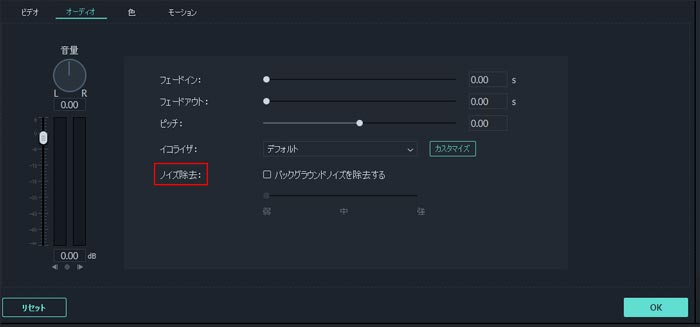
もっと細かく調整したい場合は、オーディオクリップをダブルクリックして下さい。ダブルクリックするとオーディオの詳細設定パネルが表示されます。ボリュームだけではなく、ピッチやイコライザ、ノイズ除去など各種細かい調整項目が出てきますので、そこでお好みに調整しましょう。
関連記事:Filmoraを使って動画から音声を抽出するには
関連記事:MP4動画に音声を追加する方法
まとめ
動画編集では視聴者のことを考えたちょっとした気配りが大切です。そして、視聴者が見やすいように画面の明るさを調節したり、音量の調節をしたりするのはその基本でもあります。特に初心者が見落としがち、忘れがちなのが動画の音量調整ですので、脱初心者を目指したい方は「Filmora」(フィモーラ)などの動画編集と音声編集の両方が可能なソフトを使いうまく編集していきましょう。



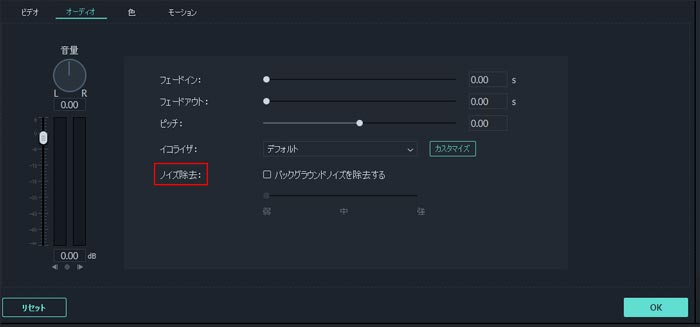
関連トッピクス
動画から音声を抽出してみよう!抽出できるソフトや具体的な手順も解説
音だけ欲しい?MP4の動画から音声を分離する方法について
iPhoneで撮影した動画から音声を抽出する方法